SwipePad - Ett snyggt snabbstartverktyg för din Android-telefon
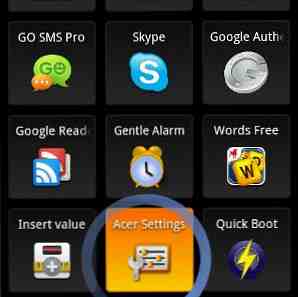
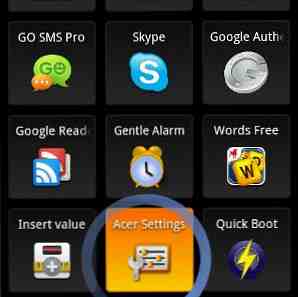 En av de coola sakerna att ha en smartphone är att det finns en praktiskt taget oändlig leverans av appar. Beviljas, inte alla appar skapas lika, men med tiden hittar du förmodligen mer än ett fåtal du gillar och använder dagligen. Och det är där frågan om sjösättning dessa appar går in på bilden.
En av de coola sakerna att ha en smartphone är att det finns en praktiskt taget oändlig leverans av appar. Beviljas, inte alla appar skapas lika, men med tiden hittar du förmodligen mer än ett fåtal du gillar och använder dagligen. Och det är där frågan om sjösättning dessa appar går in på bilden.
Visst, du kan alltid bara dra en massa ikoner på din startsida och gå tillbaka till startskärmen när du vill köra en ny applikation. Men du har förmodligen mer än ett hemskärm (de flesta startskärmar startar dig med fem eller fler), och då handlar det om att rulla runt tills du hittar ikonen du behöver. Kort sagt kan det vara lite besvär, särskilt för de få applikationer du brukar använda hela tiden.
En annan oro är att launchers ibland kraschar. Jag kommer inte att namnge namn, men jag har nyligen haft en ganska katastrofal launcher-smältning, där jag slutade med att använda sökknappen för att starta röstsökning, använd den för att komma åt webbläsaren, använd webbläsaren för att komma åt marknaden och slutligen inrätta en ny launcher via marknaden. Det var inte så kul, och det var precis den typen som SwipePad skulle ha hjälpt mig att undvika.
Så, vad är det här SwipePad saken i alla fall? I sin enklaste form är det en snabbstartdosa (för Android 2.1 och senare). Det går ständigt i bakgrunden (och tar upp en rad i ditt meddelandeområde). När du trycker på en av kanterna på din skärm (konfigurerbar), dyker den upp ett rutnät med tolv knappar som ser ut så här:

Den cirkeln du ser längst ner är mitt finger. Det vita utrymmet (eller snarare “svart” utrymme) vid kanterna är mycket användbart, eftersom det ger dig en plats där du kan vila fingret medan du letar efter ikonen du behöver. Sedan, när du hittat ikonen, skjut du bara fingret över den och det blir blått:

Om du släpper på den tiden startar appen helt enkelt. Men om du håller ditt finger på den knappen i två sekunder blir den orange:

Vid vilken tidpunkt kan du släppa och få följande meny:

Ganska enkelt, verkligen. De två första alternativen låter dig ställa in en applikation eller en genväg för den luckan. Den tredje AppLauncher är en “extra” (betalt) tillägg som ska låta dig starta ännu fler appar. För mig, som besegrar syftet med appen - vad jag tycker om Quick Launch är att det är enkelt och minimalistiskt. Med det fjärde alternativet Tasking kan du binda knappen till en “senaste uppgiften” switchare, som också kostar en blygsam summa. Jag köpte den här tillägget, och vi tittar på det senare.
Sist men inte minst, “Dölj” är ett intressant alternativ som låter dig helt ta bort den knappen från ditt nät, om du fortsätter att aktivera den av misstag. Här ser du rutnätet med en dold knapp:

Låt oss nu titta på inställningarna:

Notera de två röda remsorna som foder på skärmen. Det är inte en bugg: det är en grafisk visning av “svepningsområden”. Om du rör på dessa områden i någon app skulle du aktivera SwipePad. På min telefon är det rätta området bunden till SwipePad själv, medan vänster lanserar Tasking add-on för att snabbt växla mellan senaste uppgifter. Men du är inte begränsad till bara dessa två områden:

Som du kan se täckte de nästan alla möjliga områden. Faktum är att, efter att jag ursprungligen skrev den här recensionen, släppte de en ny version inklusive “nedre halvan” alternativ (både för höger och vänster kant). “Toppkanten” troligen måste utelämnas eftersom på de flesta enheter, som öppnar anmälningsområdet.
Låt oss sedan ta en titt på de betalda tilläggen:

Kudos till utvecklaren för att använda denna affärsmodell; Appen är helt adfri och nagfri, och fungerar bra utan några tillägg. Men om du vill visa ditt stöd (och få lite mer av appen), är det bara att få ett tillägg. Jag kände de två första tilläggen, AppLauncher och MoreSpace, kan komplicera appen. Så jag gick med Tasking, som ser ut så här:

Jag älskar den djärva typografi längst ner till vänster. Som jag nämnde åberopar jag det genom att sippra från den övre vänstra kanten på min skärm, och det fungerar precis som startprogrammet men med en annan kontextmeny:

Det här är vad du får när du trycker länge på en app i listan Nya uppgifter. Noggrant utvalda alternativ och ganska kraftfulla.
Använda SwipePad blir snabbare med tiden tack vare muskelminnet. Du behöver bara memorera läget för tolv appar och svepa från kanten av skärmen till en av de tolv knapparna blir snabbt en enda, intuitiv rörelse som du kan göra utan att pausa för att se vilken ikon du trycker på, typ av som touch-typing. Med skicklig användning är SwipePad ganska snabbt det snabbaste sättet att starta en app på din telefon, utan att binda den till en hårdvaruknapp.
Utforska mer om: Android Launcher.


